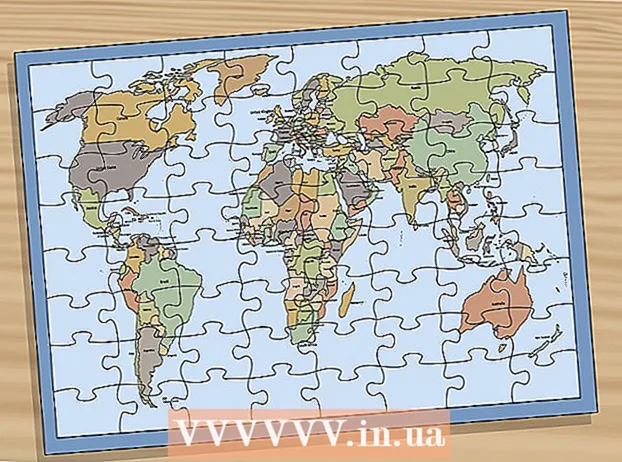Autor:
Monica Porter
Datum Stvaranja:
16 Ožujak 2021
Datum Ažuriranja:
1 Srpanj 2024
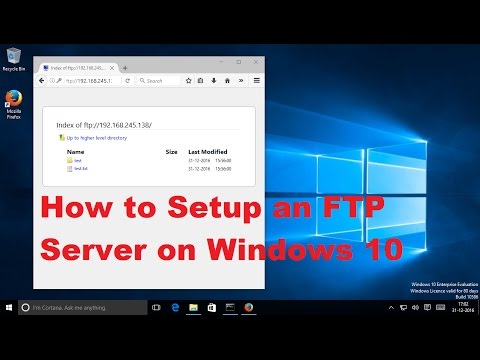
Sadržaj
Današnji wikiHow pomoći će vam da razumijete i koristite FTP (File Transfer Protocol) poslužitelj za prijenos datoteka s računala na web poslužitelj i obrnuto.
Koraci
Dio 1 od 4: Osnovno razumijevanje FTP-a
, uvoz terminal zatim dvaput kliknite Terminal.
- Da biste otvorili Terminal u većini Linux distribucija, pritisnite Ctrl+Alt+T.
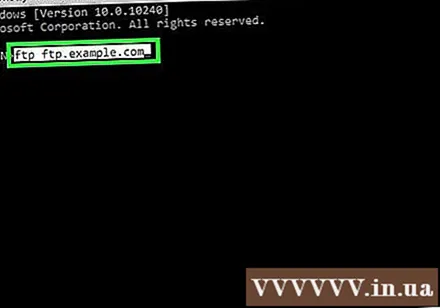
Povežite se s FTP poslužiteljem. Bez obzira na operativni sustav, naredbe se jednako primjenjuju na sve FTP klijente zasnovane na naredbenom retku. Da biste se povezali s poslužiteljem, unesite ftp ftp.primjer.com. Nakon uspostavljanja veze, morat ćete unijeti korisničko ime. Ako se povezujete s javnim FTP poslužiteljem, unesite anonimni i pritisnite Unesi kada sustav zatraži lozinku. Ako ste naveli korisničko ime i lozinku, unesite te podatke o računu.
Pogledajte datoteku na FTP poslužitelju. Možete unijeti naredbe red / str zatim pritisnite ↵ Enter za prikaz popisa mapa i datoteka na poslužitelju.
Idite u željenu mapu. Unesite narudžbu cd direktorij (gdje je "direktorij" direktorij ili put do direktorija koji želite otvoriti) i kliknite ↵ Enter.
Prebacite se na binarni način. Prema zadanim postavkama, FTP poslužitelj povezuje se u ASCII načinu koji je dizajniran za prijenos tekstualnih datoteka. Da biste prešli na binarni način rada, uđite binarni i pritisnite ↵ Enter.
- Binarni način je najbolji izbor za medijske datoteke ili cijele mape.
Preuzmite datoteku. Koristite naredbu dobiti za preuzimanje datoteka s udaljenog poslužitelja na lokalno računalo. Morate dodati naziv datoteke koju želite učitati nakon naredbe "get".
- Na primjer, ako želite preuzeti datoteku "example.webp" iz trenutnog direktorija na vašem FTP poslužitelju, unesite dobiti primjer.webp.
Prenesite datoteku. Comeinand staviti Koristi se za prijenos datoteka s lokalnog računala na udaljeni FTP poslužitelj. Nakon naredbe "put" trebate dodati stazu datoteke koju treba učitati.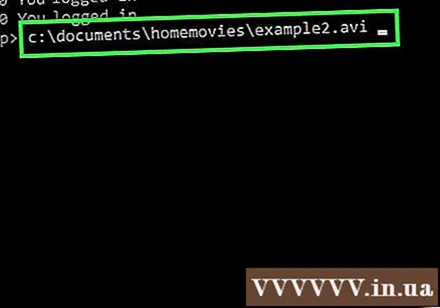
- Na primjer, ako želite kopirati film "example2.avi" sa svog računala na FTP poslužitelj, unijet ćete naredbu stavite c: documents homemovies example2.avi.
Uska veza. Unesite narudžbu Zatvoriti za prekid veze s FTP klijentom. Svi prijenosi u tijeku bit će otkazani. oglas
Savjet
- Postoji mnogo naredbi i upotreba FTP-a na naredbenom retku ili operaciji na razini računalnog sustava, ali FTP softver pojednostavit će postupak povezivanja i upotrebe FTP poslužitelja bez mijenjanja postupka.
Upozorenje
- Za učinkovito upravljanje vašim privatnim FTP poslužiteljem potrebna vam je stabilna žičana mrežna veza. Uvjerite se da vaš davatelj internetskih usluga ne zabranjuje ovu radnju i provjerite ograničenje prijenosa / preuzimanja pretplate prije postavljanja FTP poslužitelja.